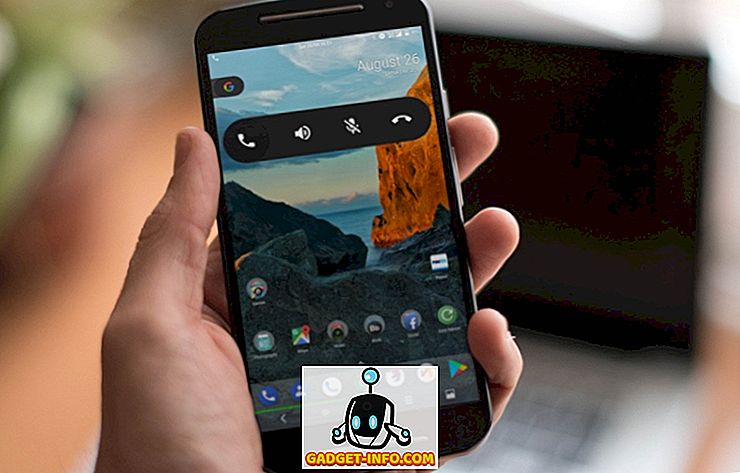O Word permite controlar os tipos de alterações que outras pessoas fazem nos documentos que você distribui eletronicamente. Você pode acompanhar facilmente todas as alterações feitas no documento. Qualquer texto que tenha sido alterado é exibido em vermelho. O procedimento para restringir a edição em um documento do Word é um pouco diferente, dependendo se você está usando uma versão mais recente ou mais antiga do Word.
Word 2010 a 2016
Para restringir a edição em um documento do Word, clique na guia Arquivo .
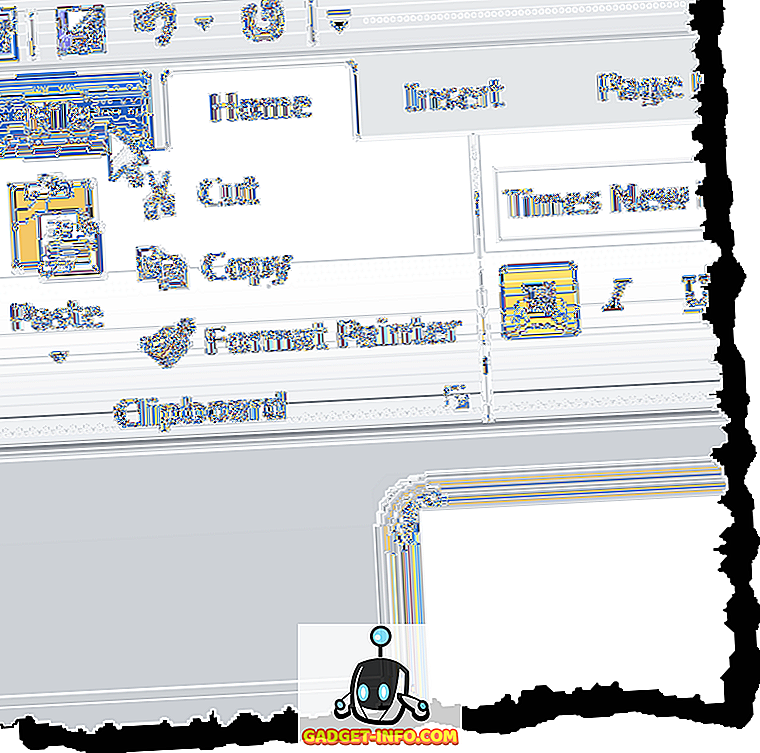
Na guia Arquivo, clique no botão Proteger documento e selecione a opção Restringir edição .
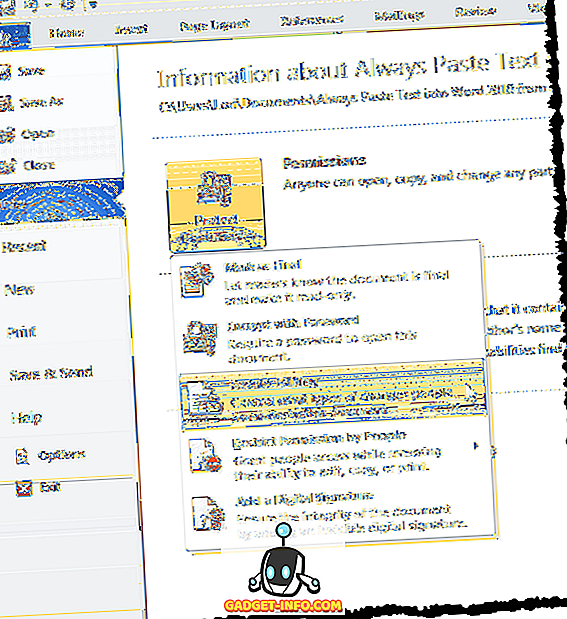
O painel Restringir formatação e edição é exibido. Para aplicar restrições de edição ao documento atual, marque a caixa de seleção Permitir somente este tipo de edição no documento em 2. Restrições de edição para que haja uma marca de verificação na caixa. Selecione uma das seguintes opções no menu suspenso.
- Alterações controladas - essa opção permite rastrear as alterações feitas por usuários não autorizados. O texto alterado é exibido em vermelho.
- Comentários - Esta opção permite que os usuários insiram comentários no documento atual.
- Preenchendo formulários - Esta opção permite que o usuário edite os formulários no documento atual.
- Sem alterações (somente leitura) - essa opção proíbe que qualquer pessoa faça alterações no documento atual.
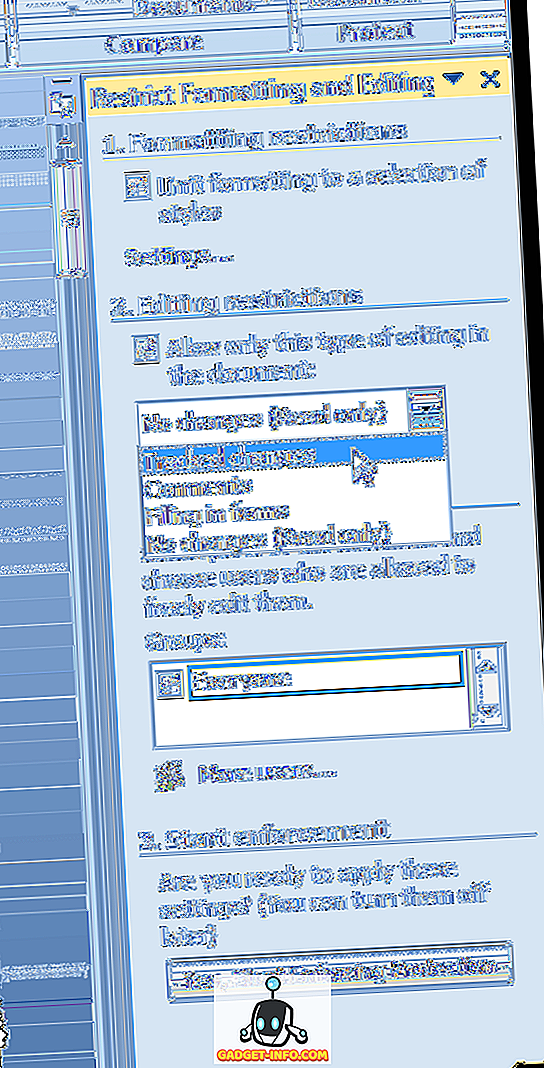
Para aplicar as restrições de edição escolhidas, clique no botão Yes, Start Enforcing Protection .
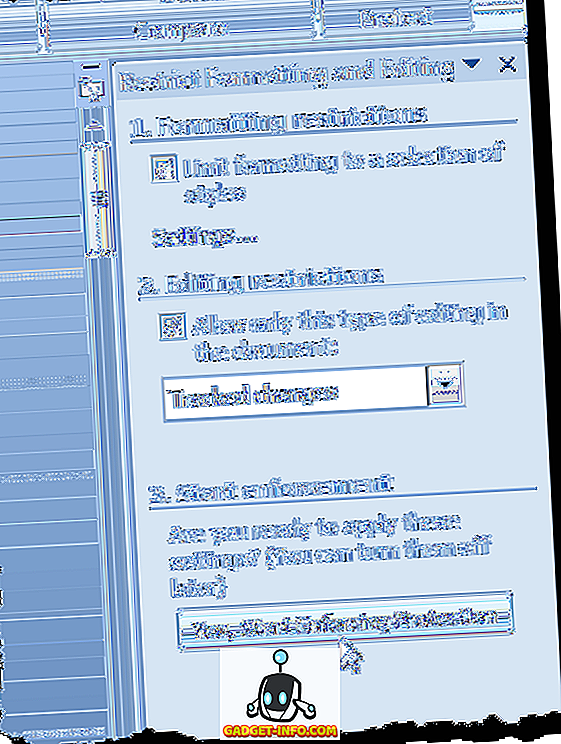
Uma caixa de diálogo é exibida solicitando uma senha de opção. Se você aplicar uma senha ao documento restrito, essa senha será necessária para remover as restrições. Digite uma senha, se desejar, na caixa de edição Digite a nova senha e novamente na caixa Redigite a senha para confirmar. Clique em OK
NOTA: Se você não quiser aplicar uma senha ao documento, clique em OK sem digitar uma senha. As restrições ainda serão aplicadas ao documento. No entanto, esteja avisado que qualquer um pode remover as restrições do documento.
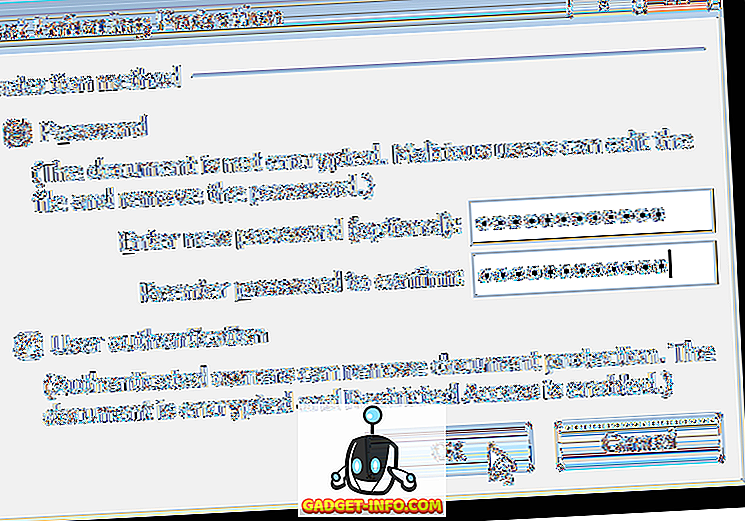
As restrições foram aplicadas ao documento.
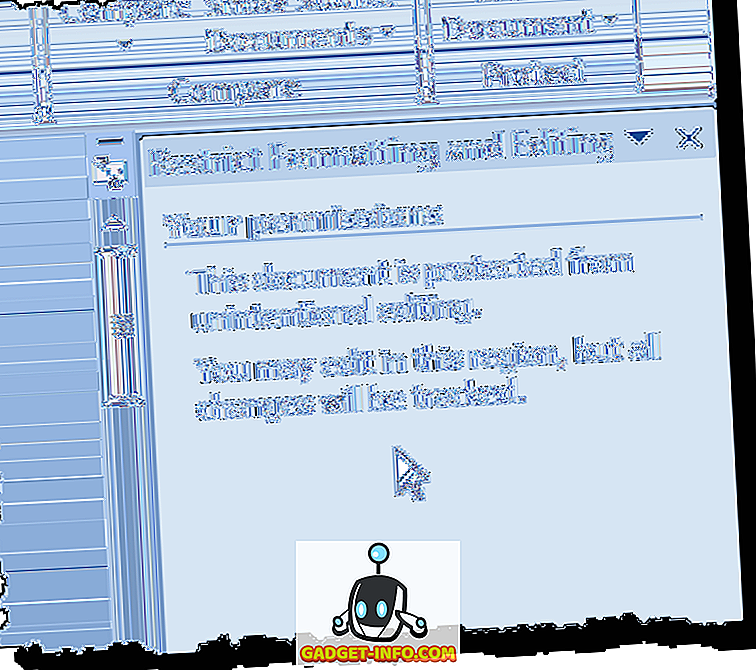
Quaisquer alterações feitas neste documento serão agora rastreadas e exibidas em vermelho.
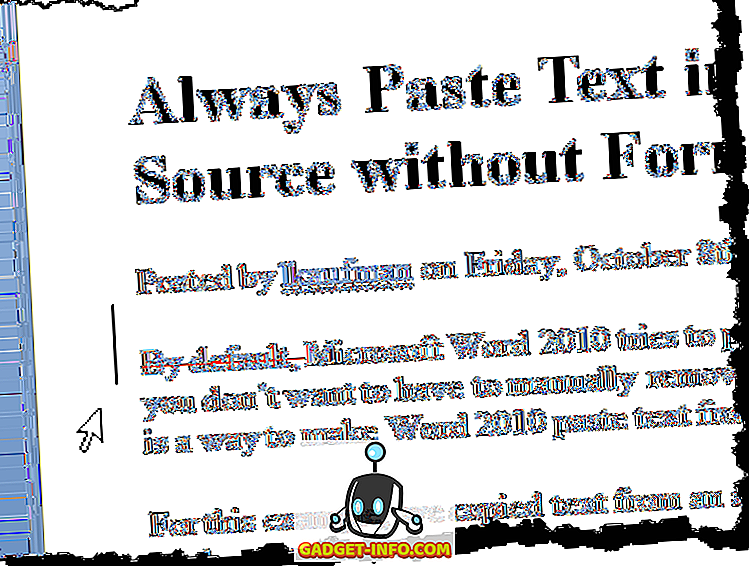
Para remover as restrições do documento atual, acesse o painel Restringir formatação e edição conforme mencionado anteriormente nesta seção e clique no botão Parar proteção na parte inferior do painel.
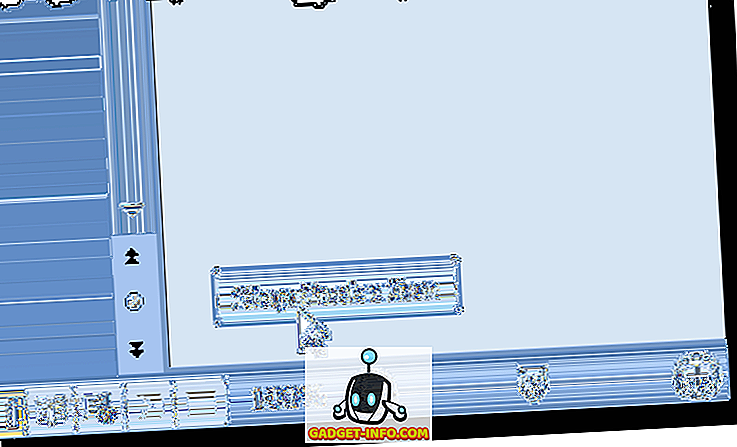
Se você aplicou uma senha ao documento restrito, insira sua senha quando solicitado e clique em OK .
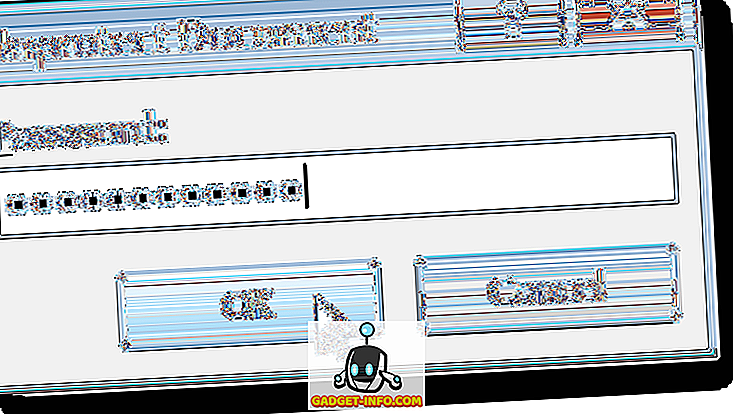
NOTA: Quando você interrompe a proteção em um documento, as alterações que foram rastreadas permanecem rastreadas até que você as aceite ou rejeite. O uso completo do recurso de alterações de rastreamento está além do escopo deste post. Para esta postagem, mostraremos como rejeitar todas as alterações para que você possa retornar seu documento ao estado original.
Para rejeitar todas as alterações rastreadas em seu documento, clique na guia Revisar (se ainda não estiver ativa) e clique no botão Rejeitar na seção Alterações . Selecione Rejeitar todas as alterações no documento no menu suspenso.
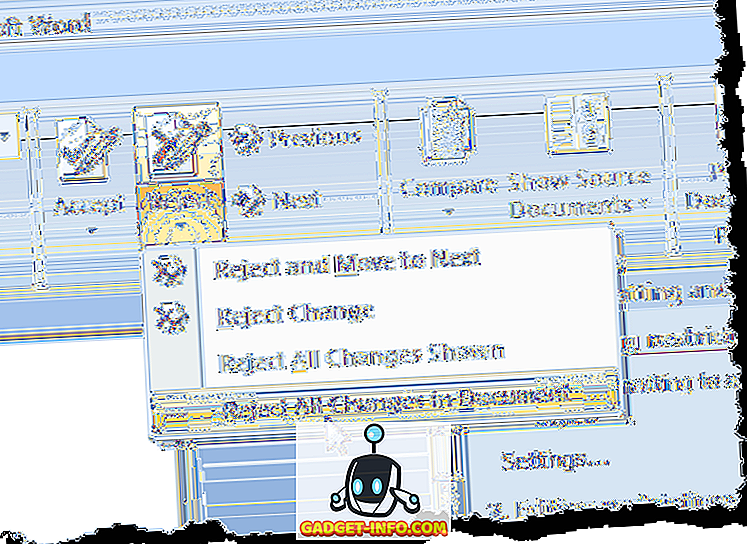
Todas as alterações no documento são revertidas e o documento é retornado ao seu estado original.
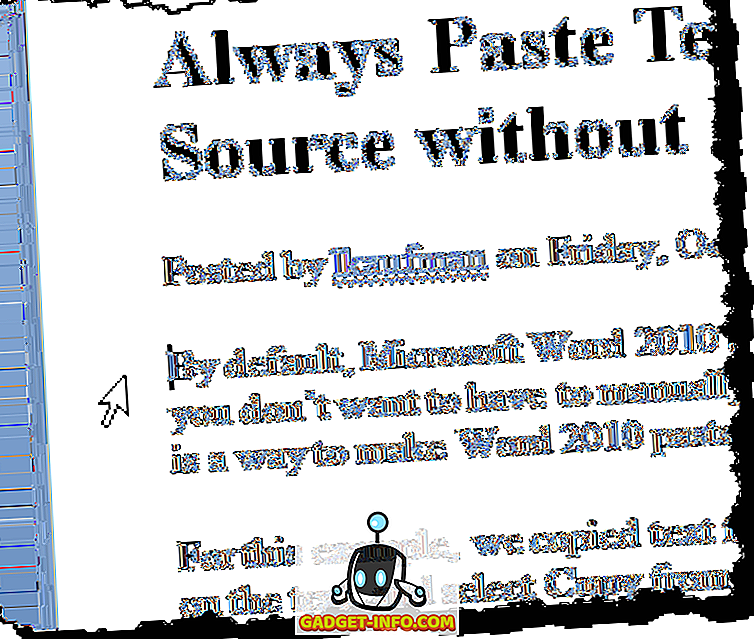
Para ocultar ou mostrar o painel Restringir formatação e edição, clique na guia Revisão e clique no botão Restringir edição .
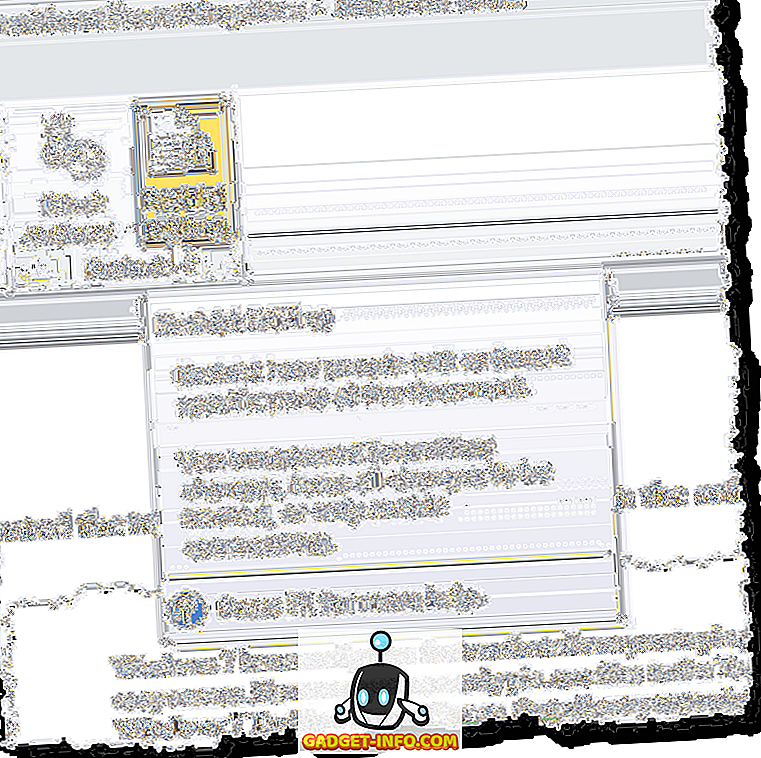
No entanto, ocultar e exibir o painel Restringir formatação e edição é feito de maneira diferente no Word 2007. Para ocultar o painel Restringir formatação e edição, clique na guia Revisão, clique no botão Proteger documento e selecione Restringir formatação e edição no menu suspenso. novamente.
Em todas as versões do Word, se você optar por permitir que os usuários insiram comentários no documento, você poderá especificar quais usuários têm permissão para fazer comentários em quais partes do documento. Além disso, se você optar por não permitir alterações no documento, poderá especificar quais usuários não têm permissão para fazer alterações.
Word 2007
Para restringir a edição em um documento do Word 2007, clique na guia Revisar na barra de faixa de opções.
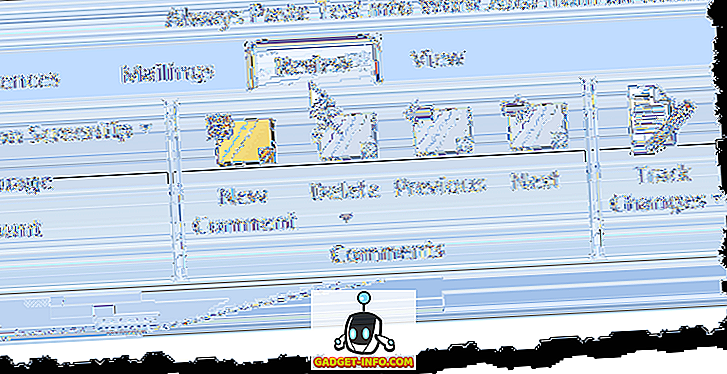
Clique no botão Proteger documento na extrema direita da guia Revisar . Selecione Restringir formatação e edição no menu suspenso para que haja uma marca de seleção ao lado da opção.
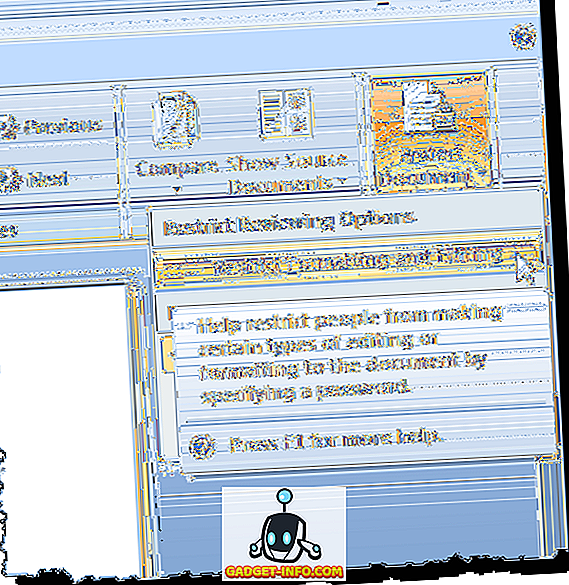
É importante notar que esse recurso fornece segurança básica para o seu documento e pode ser facilmente contornado por alguém que é tecnicamente experiente. É um pouco mais difícil de fazer nas versões mais recentes do Word, mas ainda é possível, então tenha isso em mente. Apreciar!